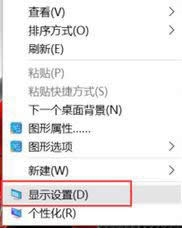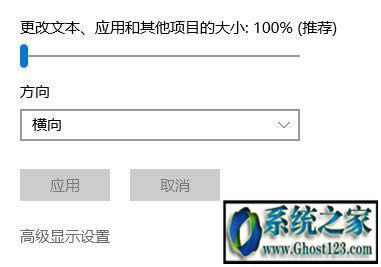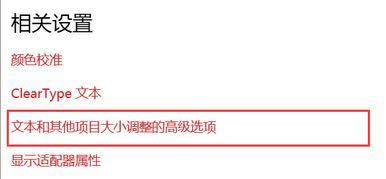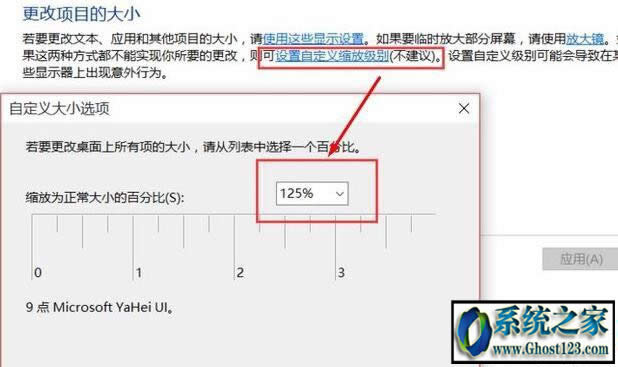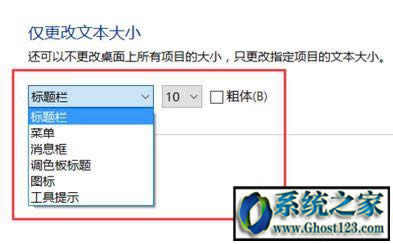Windows10字体含糊的处理方法
Windows 10是美国微软公司研发的跨平台及设备应用的操作系统。是微软发布的最后一个独立Windows版本。Windows 10共有7个发行版本,分别面向不同用户和设备。2014年10月1日,微软在旧金山召开新品发布会,对外展示了新一代Windows操作系统,将它命名为“Windows 10”,新系统的名称跳过了这个数字“9”。截止至2018年3月7日,Windows 10正式版已更新至秋季创意者10.0.16299.309版本,预览版已更新至春季创意者10.0.17120版本
win10 ghost系统的功能十分强大,但是用户在使用时也会碰到一些问题。比如,不少高分屏用户反馈自己在ghost win10系统中将分辨率设置为1920*1080后,查看文字依旧模糊,这是怎么回事呢?今天,就随小编一起看看1920*1080高分屏优化方法!
步骤如下:
1、在桌面上单击右键,选择“显示设置”;
2、此时在右侧移动到底部,点击【高级显示设置】;(1703的用户可参考)
3、确保当前分辨率是1920*1080,然后点击下面的【文本和其他项目大小调整的高级选项】,如图:
4、选择“设置自定义缩放级别”,缩放级别框中输入125会自动变成125% ;
5、修改完缩放比后,在“仅更改文本大小”将所有项目的文本大小统统由9改为10 点击【应用】即可!
按照上述几个步骤的简单操作,我们再次回到桌面上看文字,文字就变得清晰了!
Windows 10系统成为了智能手机、PC、平板、Xbox One、物联网和其他各种办公设备的心脏,使设备之间提供无缝的操作体验。
……